Настройка 192.168.1.2 на сетевой карте или WiFi
Часто неопытные пользователи пытаясь самостоятельно настроить свой роутер, модем или ONT- терминал запутываются в адресах. В итоге в адресной строке своего браузера вместо адреса роутера - 192.168.1.1 - они вводят неправильный IP - http://192.168.1.2. Почему? А потому, что невнимательно читают инструкцию по настройке оборудования доступа. А там написано, что для того, чтобы зайти в веб-интерфейс маршрутизатора или модема для настройки, предварительно надо прописать на сетевой карте вручную статический адрес 192.168.1.2. Само собой, что по этому ай-пи не будет ничего доступно и будет выдаваться ошибка "Сервер на найден".

Теперь давайте поговорим о том, как правильно настроить сетевую карту чтобы зайти в роутер Asus, Zyxel, TP-Link и т.п. Чтобы это сделать, надо попасть в сетевые подключения. Для этого во всех версиях Windows (в том числе и последней версии - Windows 10) надо нажать комбинацию клавиш Win+R, ввести команду ncpa.cpl и нажать кнопку OK.:

С помощью этой команды можно быстрее всего открыть окно сетевых подключений Виндовс. В нём находим Подключение по локальной сети через которое компьтер или ноутбук подключен к WiFi роутеру. Кликаем на нём правой кнопкой мышки:

Откроется меню. В этом меню выберите пункт "Свойства". Откроется окно свойств сетевого подключения в котором надо выбрать пункт Протокол Интернета версии 4(IP версии 4):
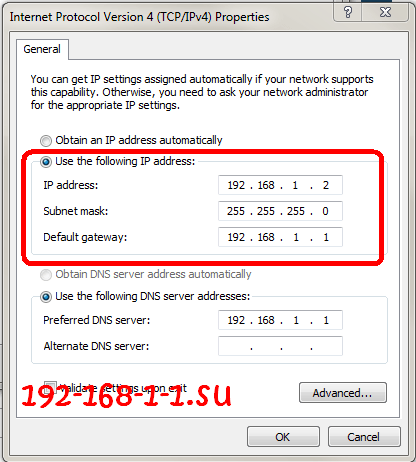
И вот именно в этом окне надо прописать адрес 192.168.1.2. Это будет IP вашего компьютера в сети роутер<->ПК. У маршрутизатора адрес 192.168.1.1 - его надо указать в качестве шлюза и предпочитаемого DNS-сервера. Маска используется обычная - 255.255.255.0.
Кстати для адаптера WiFi всё прописывается точно так же.
После этого закрываем все окна и запускаем веб-браузер, через который снова пробуем зайти на роутер, введя в строку адреса не 192.168.1.2, а ПРАВИЛЬНЫЙ IP РОУТЕРА, который указали в качестве шлюза. И вот в этот раз у Вас всё должно получится.